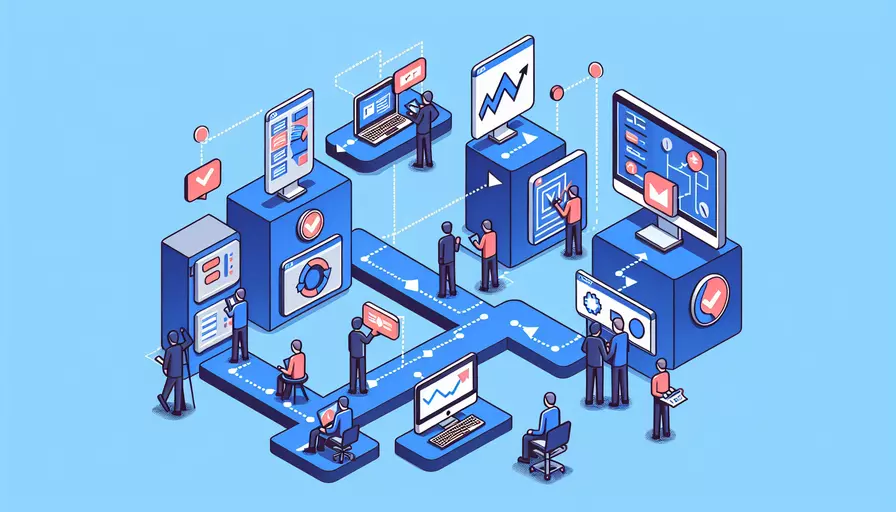
要查看电脑上是否安装了Vue,可以通过以下几个步骤来确认:1、使用命令行工具,2、检查package.json文件,3、查看本地项目文件。这些方法可以帮助你快速确定Vue是否已经安装在你的电脑上。
一、使用命令行工具
最简单的方法是使用命令行工具来检查。以下是具体步骤:
- 打开终端(在Windows上可以使用命令提示符或PowerShell,在Mac和Linux上可以使用终端应用)。
- 输入以下命令并按回车:
vue --version - 如果Vue已安装,命令行会显示当前安装的Vue版本号。
- 如果没有安装,命令行会显示“command not found”或类似的错误信息。
二、检查package.json文件
如果你是在一个项目中工作,可以通过检查项目根目录下的package.json文件来确认是否安装了Vue。具体步骤如下:
- 打开项目根目录。
- 查找并打开
package.json文件。 - 在文件中查找
dependencies或devDependencies字段,查看其中是否包含vue条目。
例如:
{
"dependencies": {
"vue": "^2.6.11"
}
}
三、查看本地项目文件
你还可以通过查看项目文件来确认是否使用了Vue。常见的Vue项目文件包括:
main.js或main.ts:通常是Vue项目的入口文件。.vue文件:Vue单文件组件的文件扩展名。node_modules文件夹:在项目根目录下,查看其中是否包含vue文件夹。
四、使用Node.js和npm
你可以使用Node.js和npm来进一步确认Vue的安装情况。具体步骤如下:
- 打开终端。
- 输入以下命令检查全局安装的Vue CLI:
npm list -g @vue/cli - 如果Vue CLI已安装,命令行会显示其版本信息。
五、使用集成开发环境(IDE)
某些集成开发环境(如VSCode、WebStorm等)可以通过插件或扩展来帮助你检查Vue的安装情况。具体步骤如下:
- 打开IDE。
- 查找并安装相关的Vue插件或扩展。
- 插件或扩展会自动检测并显示Vue的相关信息。
六、参考在线资源和文档
你还可以参考Vue的官方文档和社区资源,了解如何检查和确认Vue的安装情况。官方文档通常提供详细的安装和使用指南,可以帮助你更好地理解和应用Vue。
总结:通过以上几种方法,你可以轻松确认电脑上是否安装了Vue。最推荐的方法是使用命令行工具和检查package.json文件,这些方法既简单又有效。如果你确认未安装Vue,可以参考官方文档进行安装和配置。进一步的建议是定期更新Vue版本,保持项目依赖的最新状态,以确保最佳性能和安全性。
相关问答FAQs:
1. 什么是Vue?
Vue是一种流行的JavaScript框架,用于构建用户界面。它的目标是通过简化开发过程,提高应用程序的性能和可维护性来帮助开发人员构建现代化的Web应用程序。Vue具有轻量级和灵活的特性,可以与其他库或现有项目无缝集成。
2. 如何判断电脑是否有Vue?
要判断电脑是否有Vue,可以通过以下几种方式:
- 检查浏览器控制台:在浏览器中打开开发者工具,切换到控制台选项卡,并输入Vue,如果控制台没有报错信息,则表示电脑中已经加载了Vue。
- 查看网页源代码:打开网页,在源代码中搜索关键字“vue.js”或“vue.min.js”,如果找到相关的脚本引用,则表示电脑中已经加载了Vue。
- 查看项目依赖文件:如果你在开发一个Vue项目,可以查看项目目录中的package.json文件,如果其中包含了"vue"的依赖项,则表示电脑中已经安装了Vue。
3. 如果电脑没有Vue,如何安装它?
如果电脑中没有安装Vue,可以按照以下步骤进行安装:
- 第一步,确保你已经安装了Node.js。你可以在命令行中输入"node -v"来检查Node.js是否已经安装,并显示版本号。
- 第二步,打开命令行窗口,输入以下命令来安装Vue的脚手架工具(vue-cli):
npm install -g @vue/cli
- 第三步,安装完成后,你可以使用以下命令来创建一个新的Vue项目:
vue create my-project
- 第四步,进入项目目录:
cd my-project
- 第五步,启动开发服务器:
npm run serve
现在,你已经成功安装了Vue,并创建了一个新的Vue项目。你可以通过访问http://localhost:8080来查看项目运行情况。
这些是关于如何看电脑有无Vue的一些常见问题和解答。希望对你有所帮助!
文章标题:如何看电脑有无vue,发布者:飞飞,转载请注明出处:https://worktile.com/kb/p/3619843

 微信扫一扫
微信扫一扫  支付宝扫一扫
支付宝扫一扫 